Ustvarite bližnjico za načrt napajanja v sistemu Windows
Microsoft Windows 8 Vindovs 7 / / March 19, 2020
Redno spreminjanje načrta moči Windows lahko postane dolgočasno skozi nadzorno ploščo. Tukaj je opisano, kako ustvariti bližnjice za možnosti načrta, da jih hitreje nastavite.
Če želite spremeniti svoje načrt napajanja prenosnika, najpogostejši način je prek nastavitev napajanja bodisi z nadzorne plošče bodisi prek ikone baterije v opravilni vrstici. Redno spreminjanje iz načrta napajanja v drugega je zamudno. Tukaj je opisano, kako ustvariti bližnjico načrta porabe za lažji dostop.
Ustvarjanje bližnjice na načrtu za napajanje
Kliknite Start meni in vrsta:cmd in pritisnite Enter.
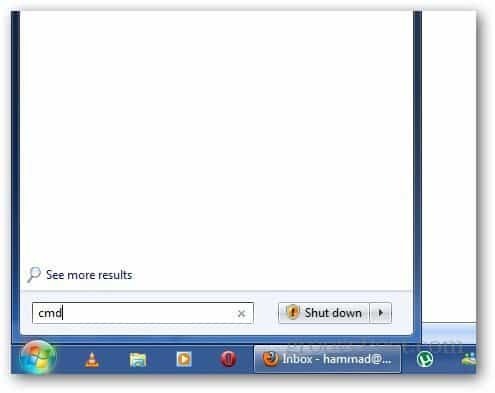
V ukazni poziv vnesite naslednji ukaz:
powercfg - seznam

Prikazala vam bo tri načrte napajanja s svojimi GUID številkami. Kopirajte GUID številko načrtov za napajanje, saj bodo uporabljeni za ustvarjanje bližnjice.
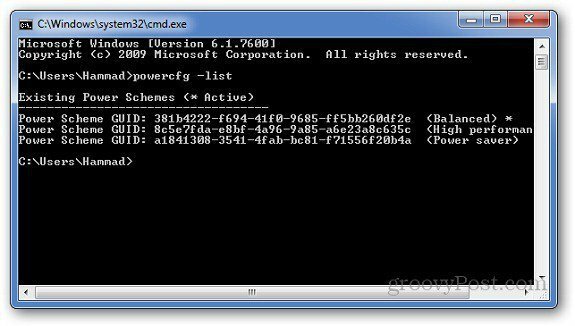
Zdaj z desno miškino tipko kliknite na namizje in pojdite na Novo >> Bližnjica.
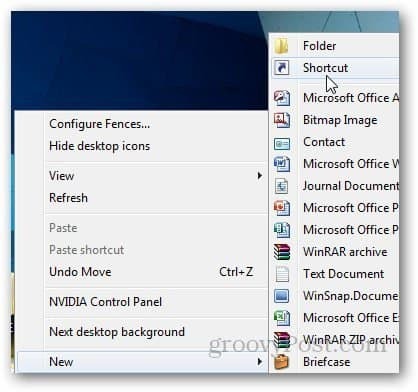
V lokacijskem polju vrsta:powercfg.exe / setactiveGUIDNumber in kliknite Naprej. Številka GUID je številka, ki je bila kopirana prej.
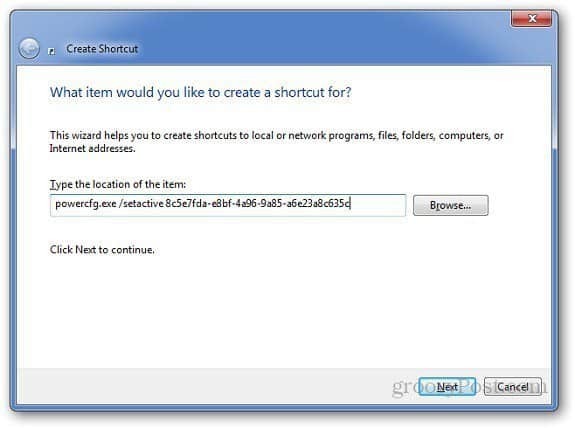
Tu so GUID številke za 3 različne načrte moči. Za posebne bližnjice načrta porabe prilepite naslednje.
Uravnoteženo
powercfg.exe / setactive 381b4222-f694-41f0-9685-ff5bb260df2e
Visokozmogljivo
powercfg.exe / setactive 8c5e7fda-e8bf-4a96-9a85-a6e23a8c635c
Varčevanje z energijo
powercfg.exe / setactive a1841308-3541-4fab-bc81-f71556f20b4a
Vnesite ime bližnjice in kliknite Dokončaj.
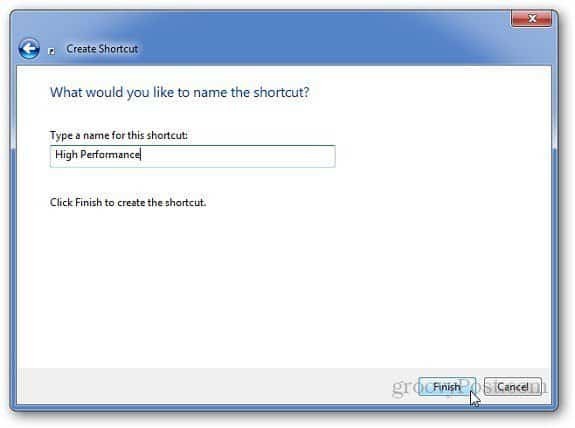
Zdaj pojdite na namizje, z desno miškino tipko kliknite na novo ustvarjeno bližnjico in pojdite na njene lastnosti.
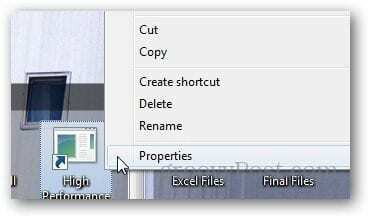
Kliknite zavihek Spremeni na zavihku Bližnjica.
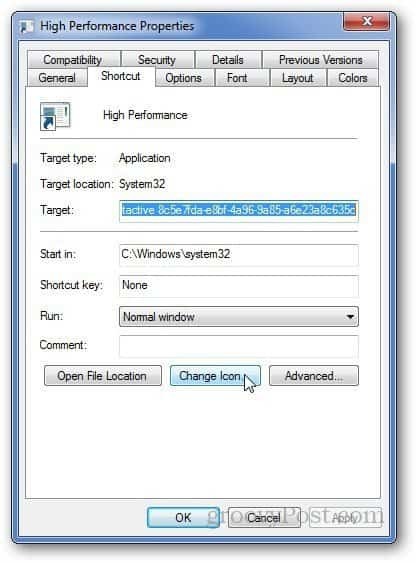
Upoštevajte, da se bo prikazala napaka, da določena pot ne vsebuje ikon. Samo kliknite V redu.
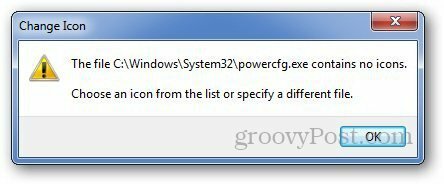
Odpre se okno ikone za spremembo. Izberete lahko katero koli ikono iz prednastavljenih ikon ali po brskalniku po računalniku, če imate katero koli ikono po meri. Lahko pa uporabite a ikona po meri tudi.
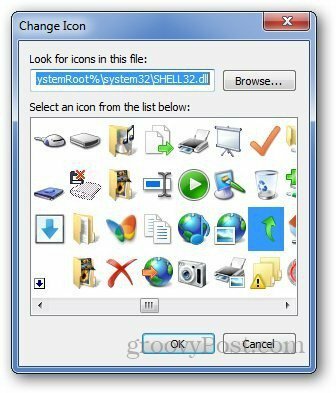
Zdaj, kadar želite spremeniti načrt porabe, samo dvokliknite ikono bližnjice in že ste pripravljeni.


